
こういった疑問に答えます。
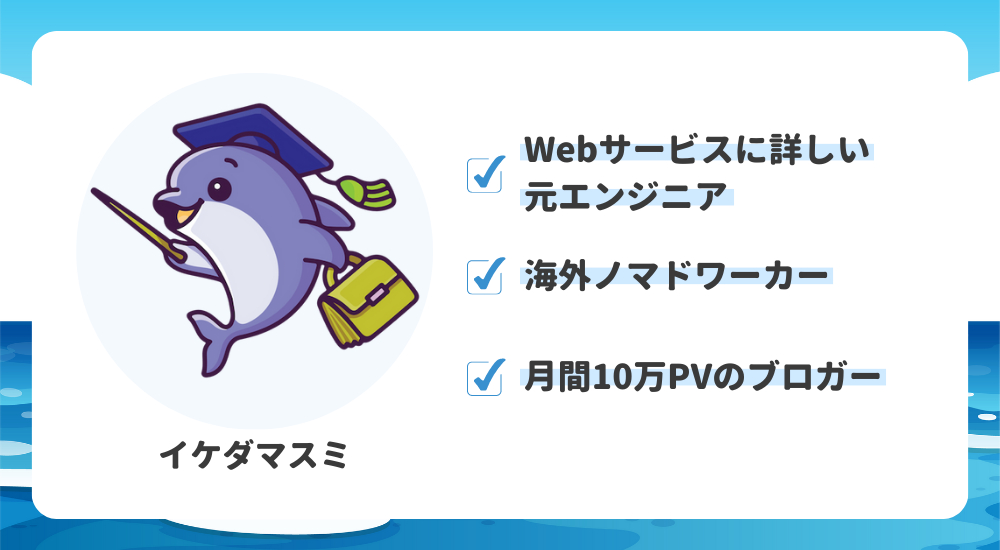
Temu(テム)を使ってみたくても、アカウントをどうやって登録したらいいかちょっと分かりづらいですよね。
パソコンとスマホで違ったりもするので、初心者の方にはやや難しかったりもします。
そんな方のために、誰でも簡単にTemu(テム)に登録できるようやり方をまとめました。
もし何か不安がある方はこの記事を参考にしてくださいね。
目次
Temuってどんなサービス?
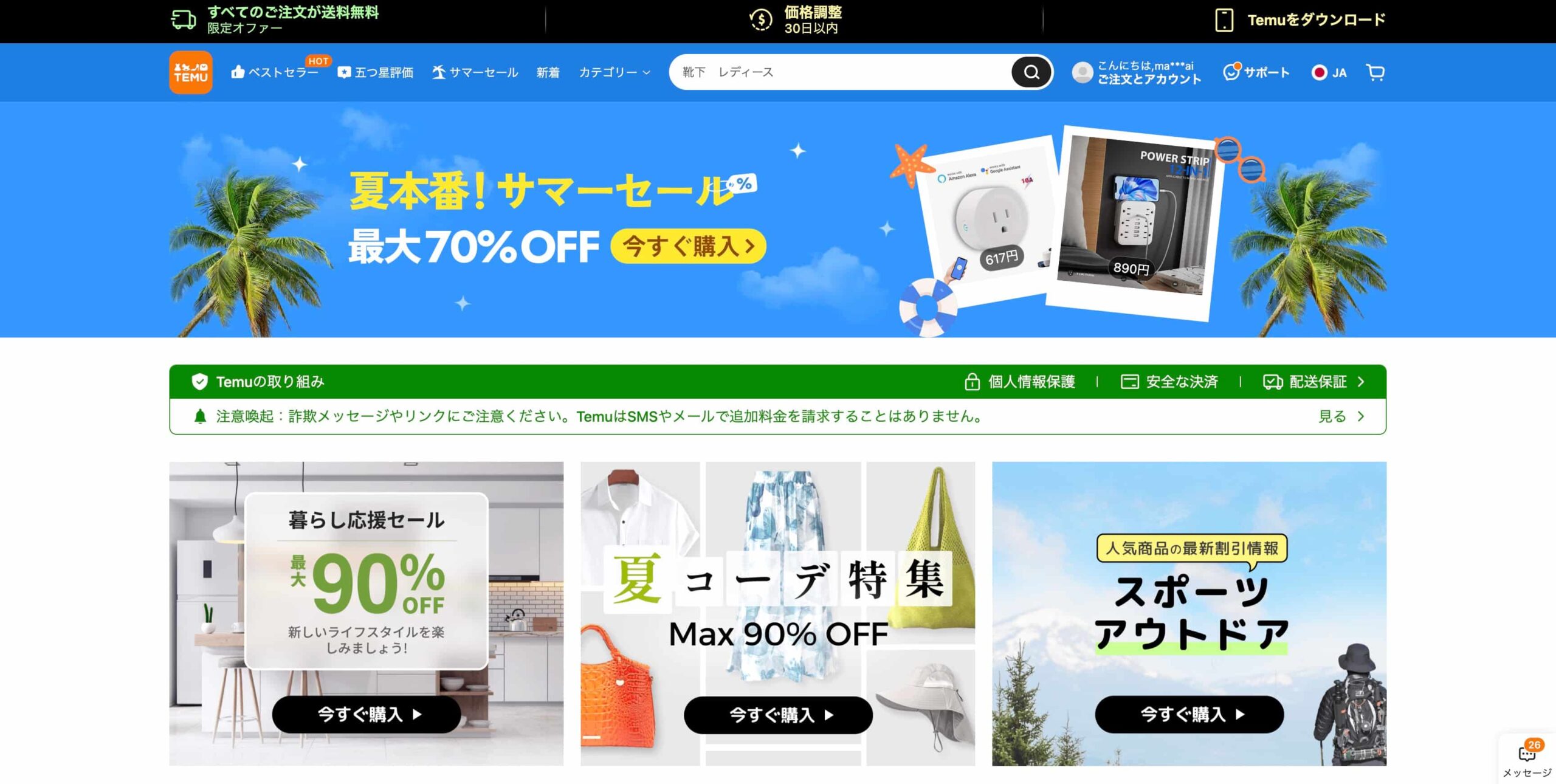
Temu(テム)は日本やアメリカなど約70ヶ国で1億人以上が利用している格安通販サイトです。
2023年7月から日本でサービスが展開されて、現在利用者数も増加しています。

そんなTemu(テム) の特徴をまとめるとこんな感じです。
- あらゆる商品が揃う総合オンラインショップ
- 利用者数は世界で1億人以上
- アパレル、家庭用品など幅広い品揃え
- とにかく値段が格安で最大90%OFFの商品も
- セールでは60%~70%OFFは当たり前
- 返品手数料無料(初回のみ、同じ商品を2回目以降はかかります)
Temu(テム)は膨大な商品数がありますが、ほとんどが格安で販売されています。
また購入した商品の価格が購入後30日以内に下がると差額を返金してくれますよ。
送料も無料なので手軽に使える海外通販サービスですね。
【パソコン編】Temu(テム)のアカウント登録方法
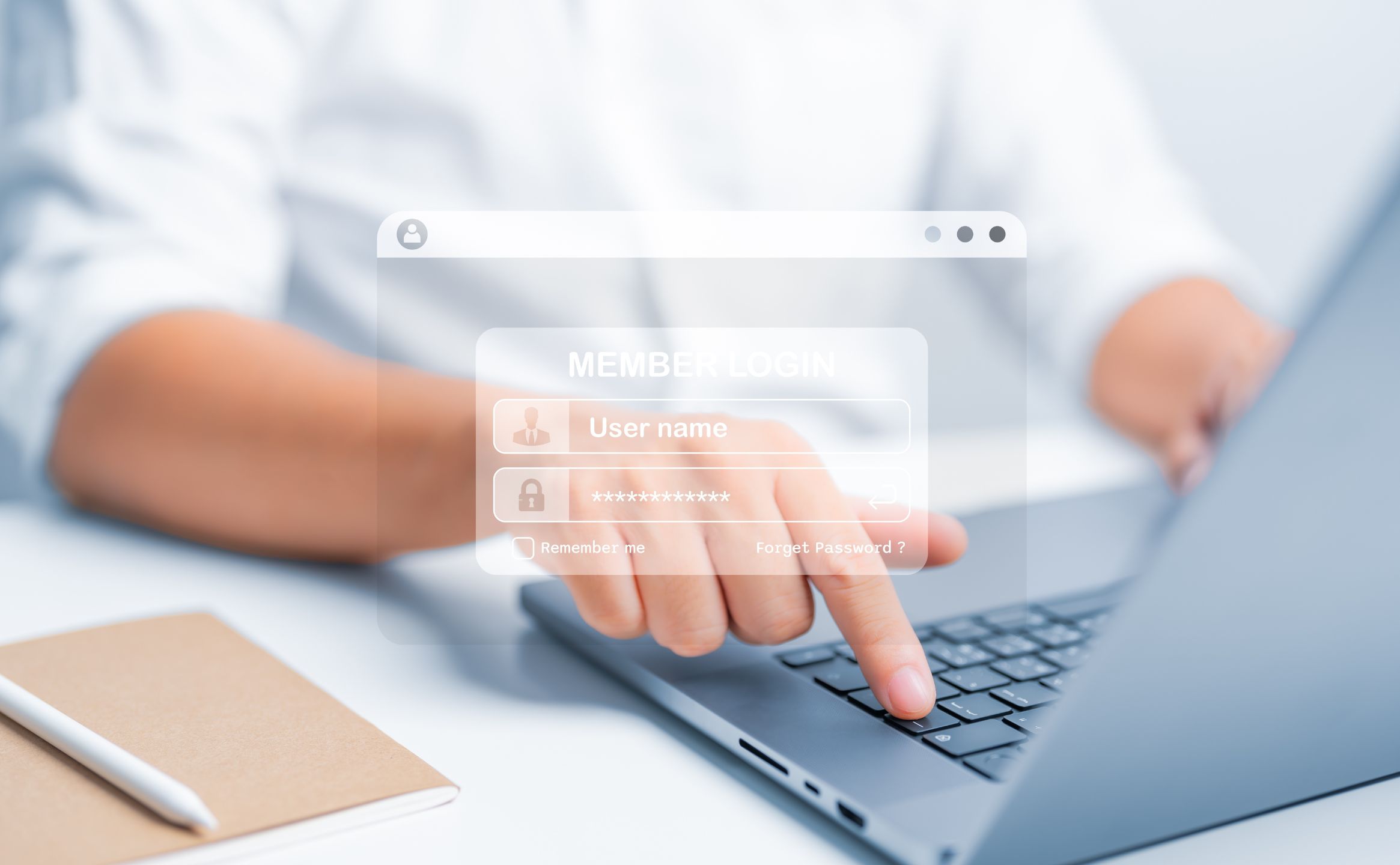
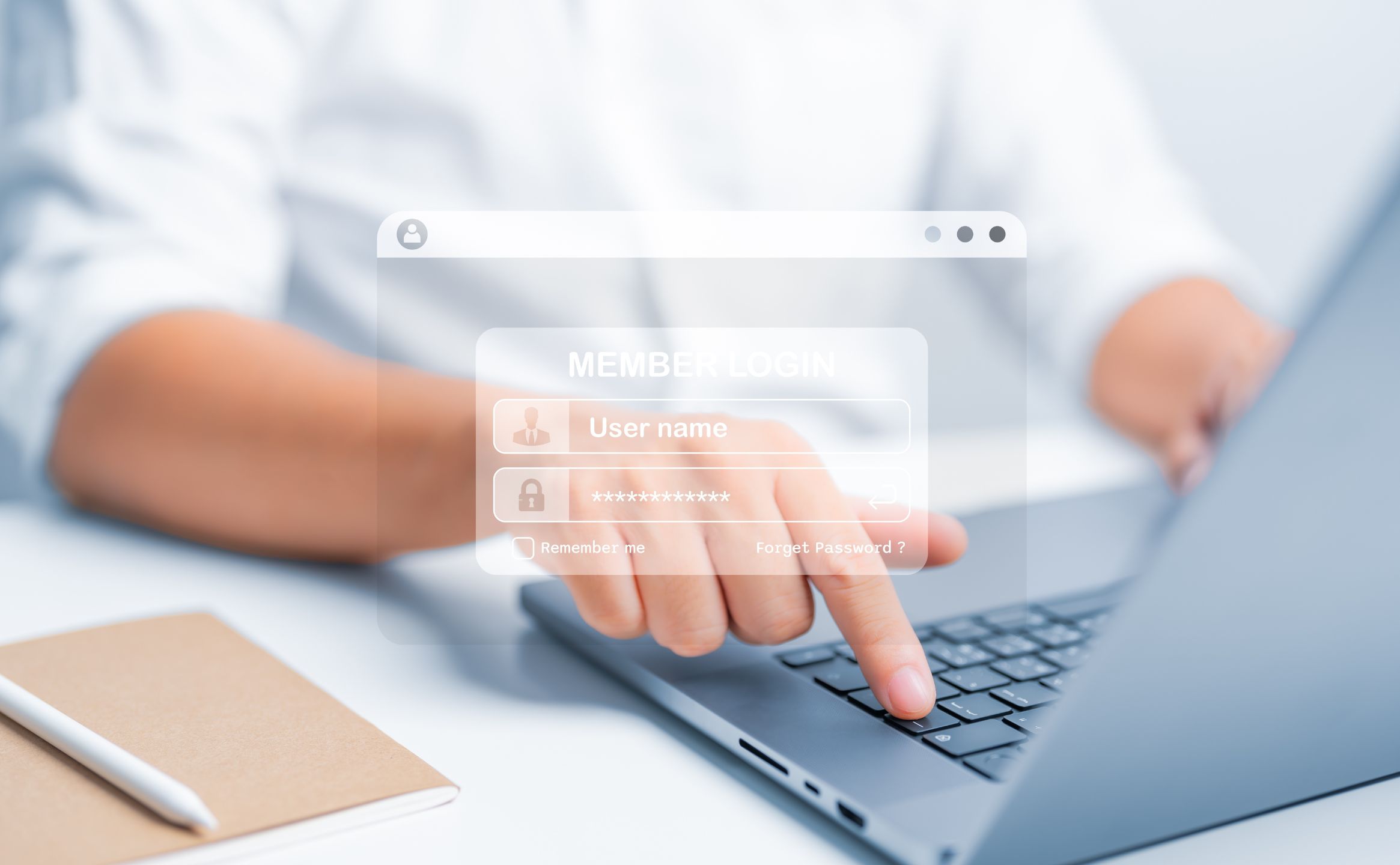
パソコンでTemu(テム)のアカウントを作る流れはこんな感じです。
- 『サインイン/登録』を表示
- メールアドレスまたは電話番号を入力
→他サービスと連携でアカウント作成も可 - パスワードを設定する
- メールまたはSMSで認証コードを受け取り入力
- 完了
それぞれ、画像付きで見ていきましょう。
実際の登録の流れ
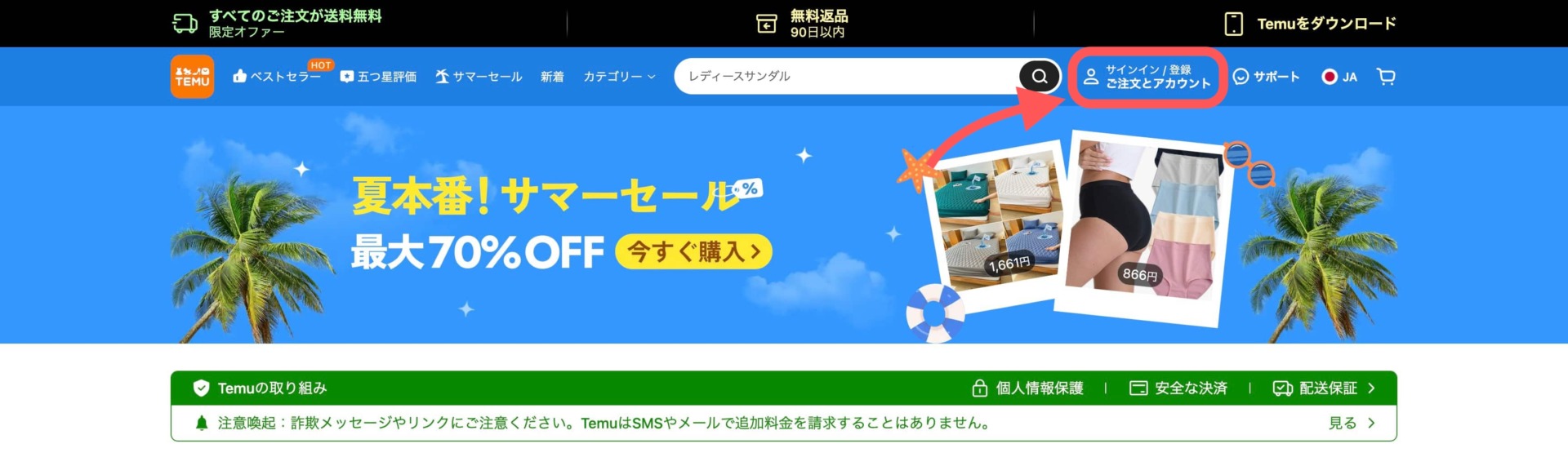
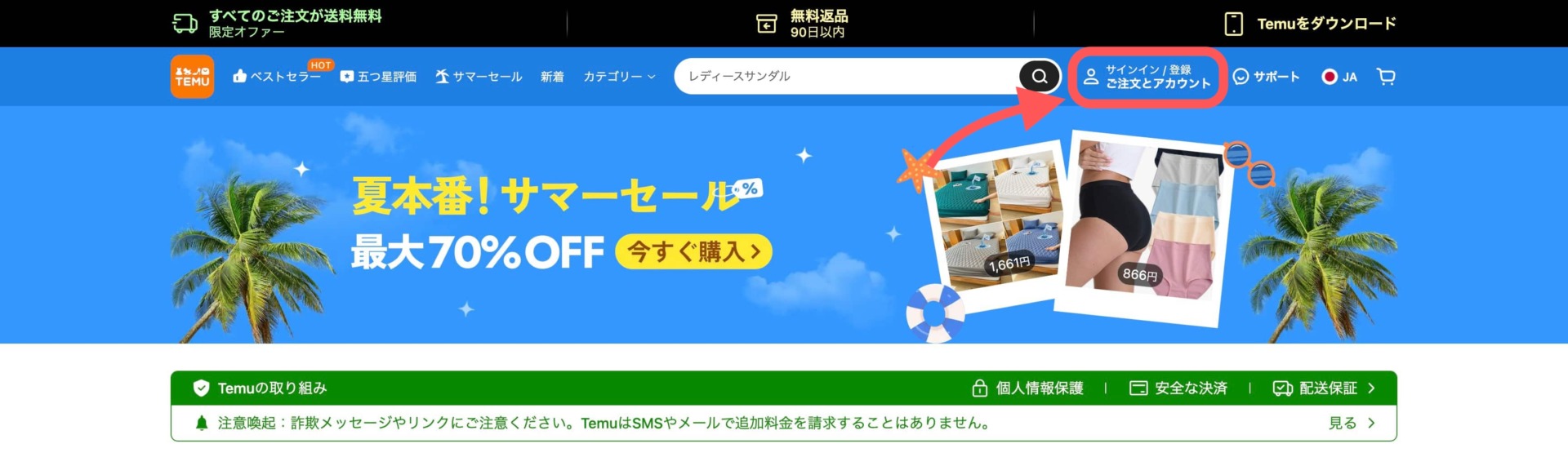
まずは公式サイトの『サインイン/登録』という部分をクリックします。
すると下記のような画面が出てきます。
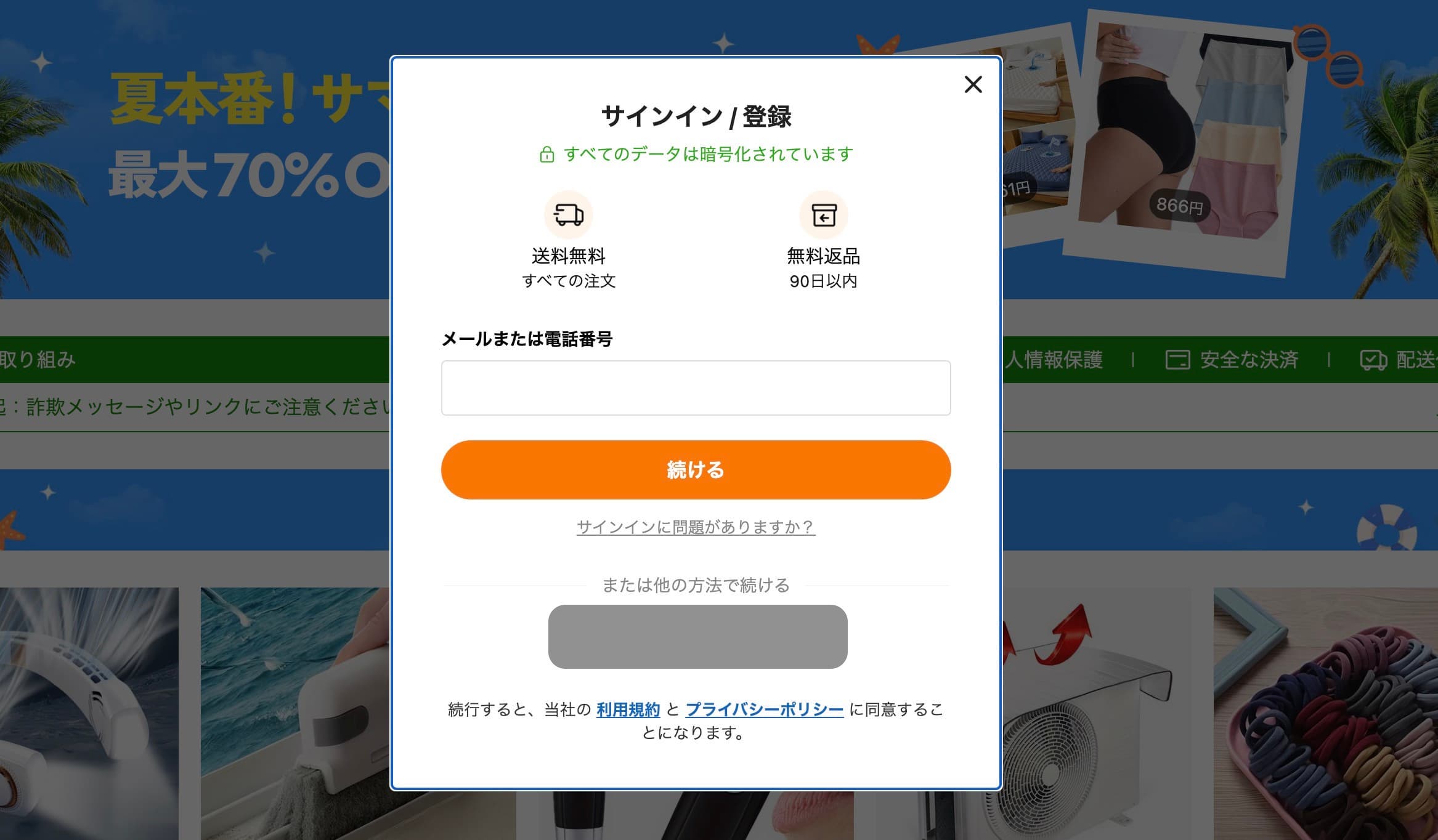
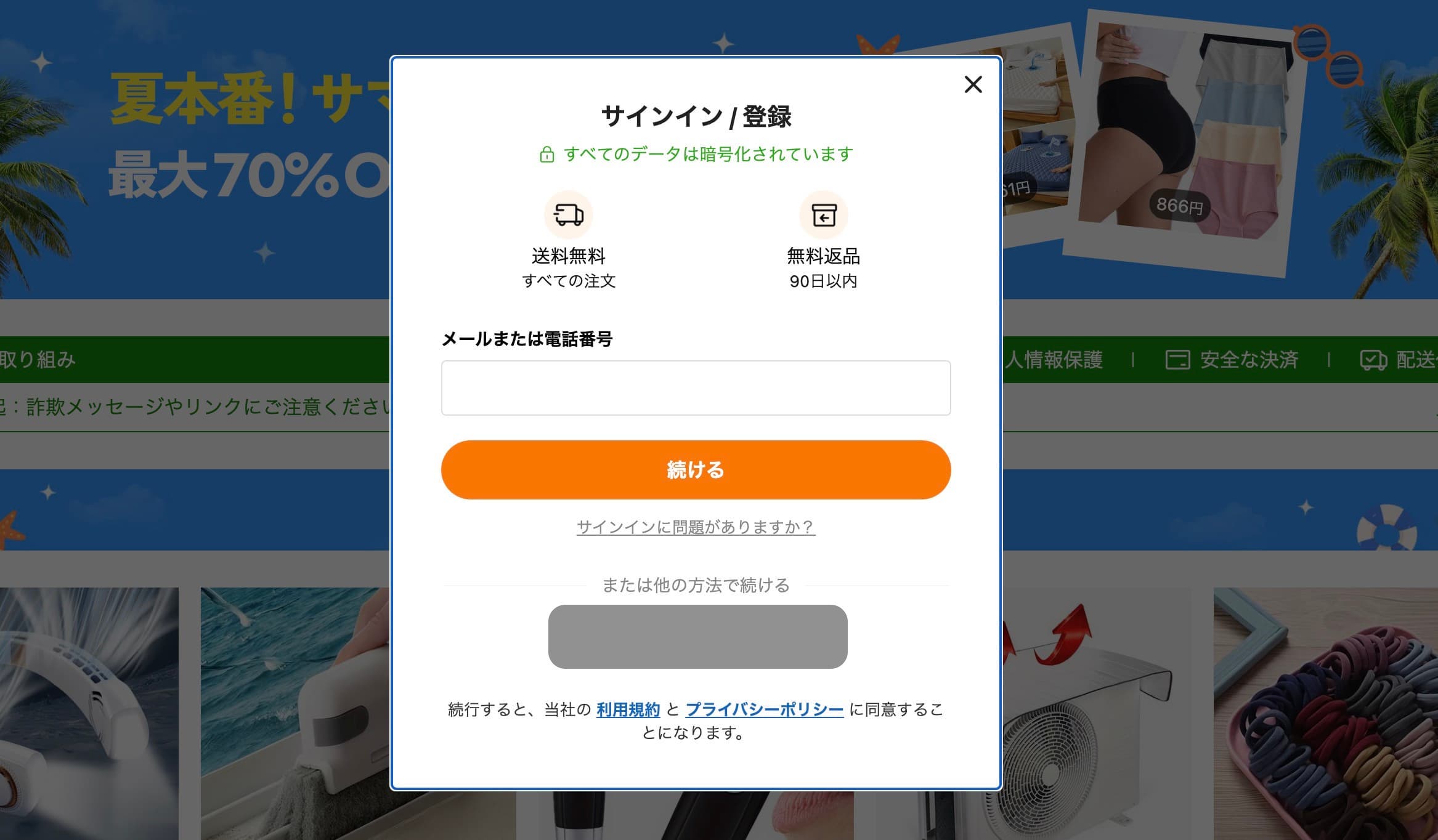
ここでメールまたは電話番号を入力して『続ける』をクリックします。
『または他の方法で続ける』の下には他サービスとの連携も可能なので、そちらを利用してアカウント作成もOKです。
アカウント連携できるサービス
- LINE
- Apple
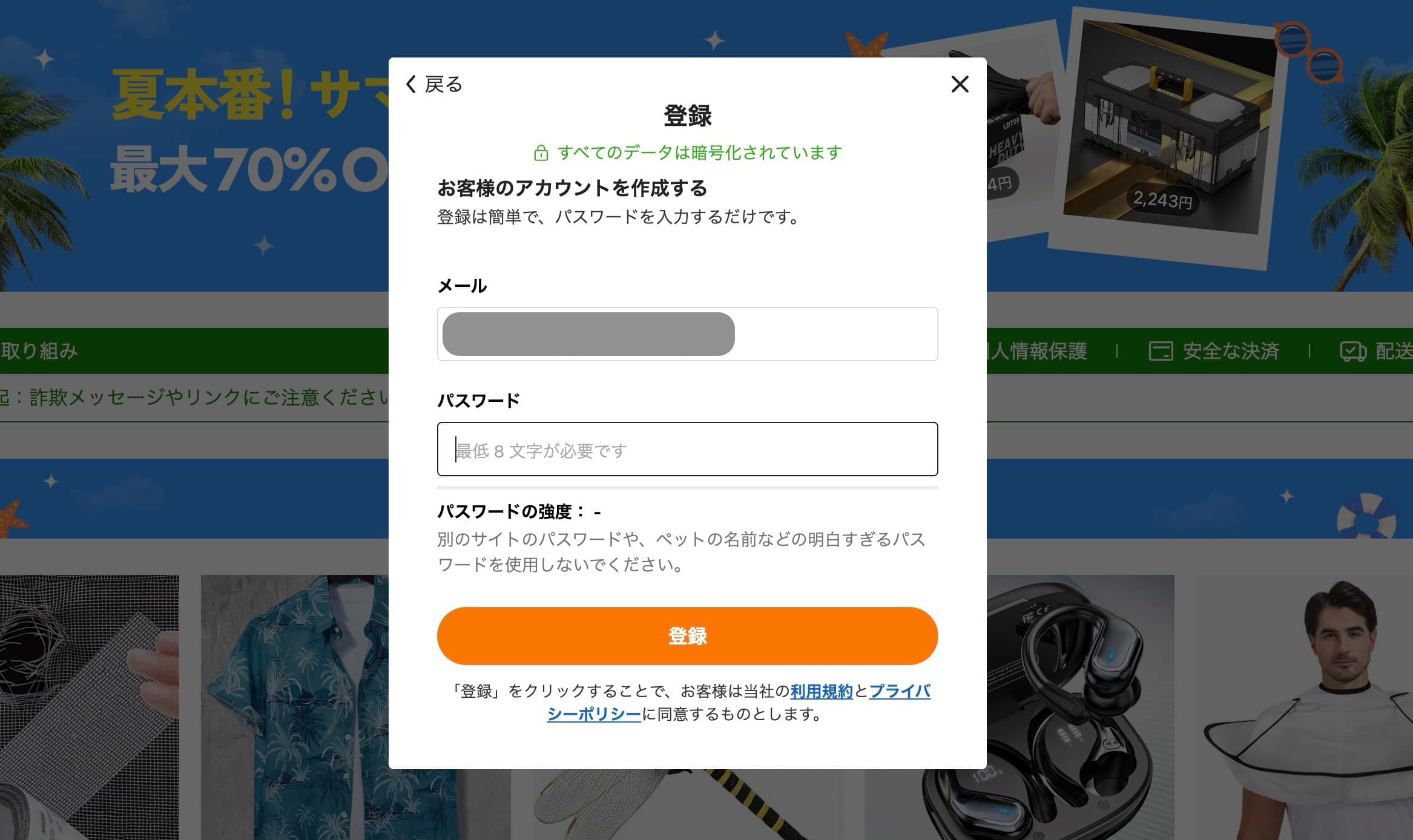
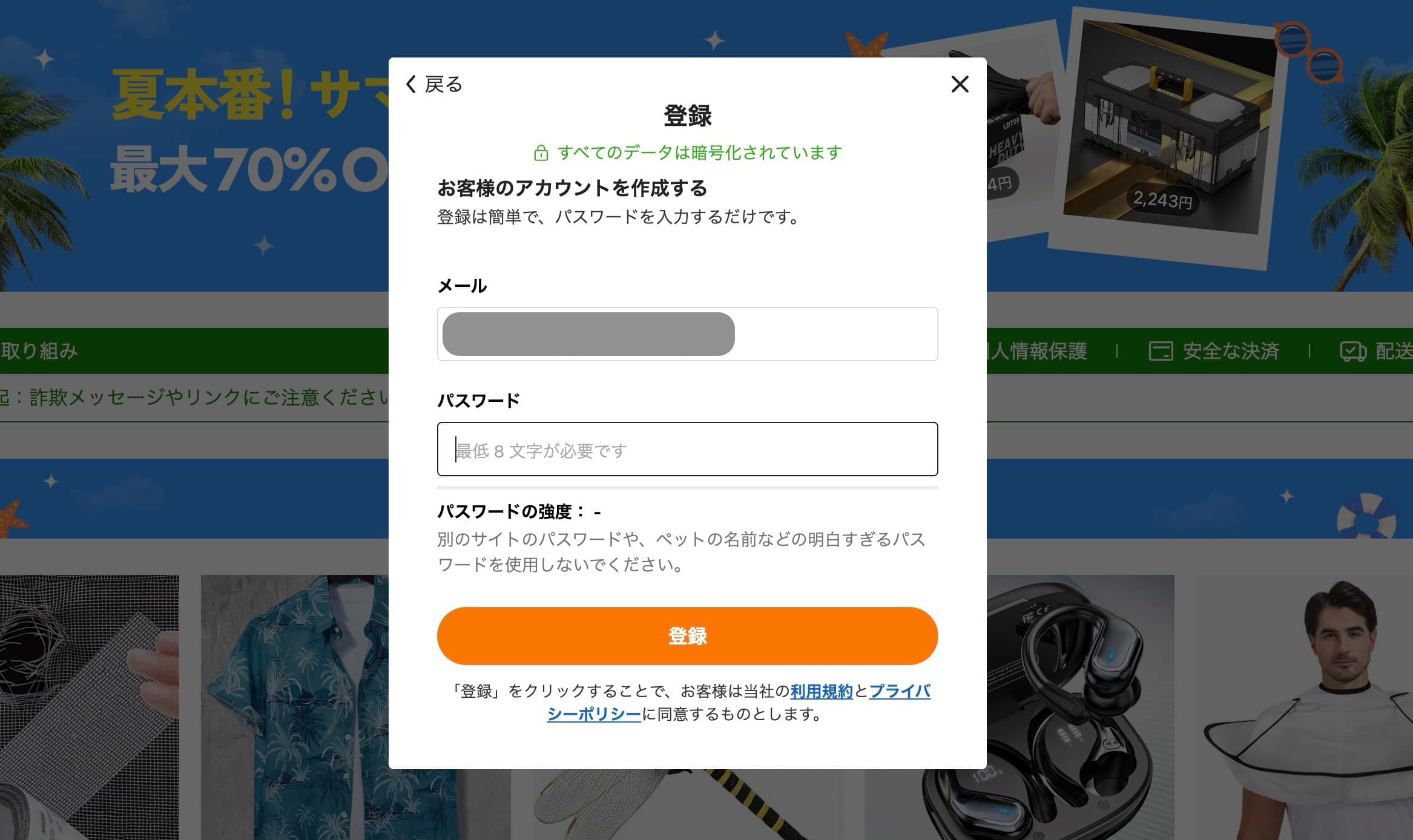
続いてパスワードを入力しますが、ここは最低8文字以上。
なるべくランダムな英数字を組み合わせるといいですよ。
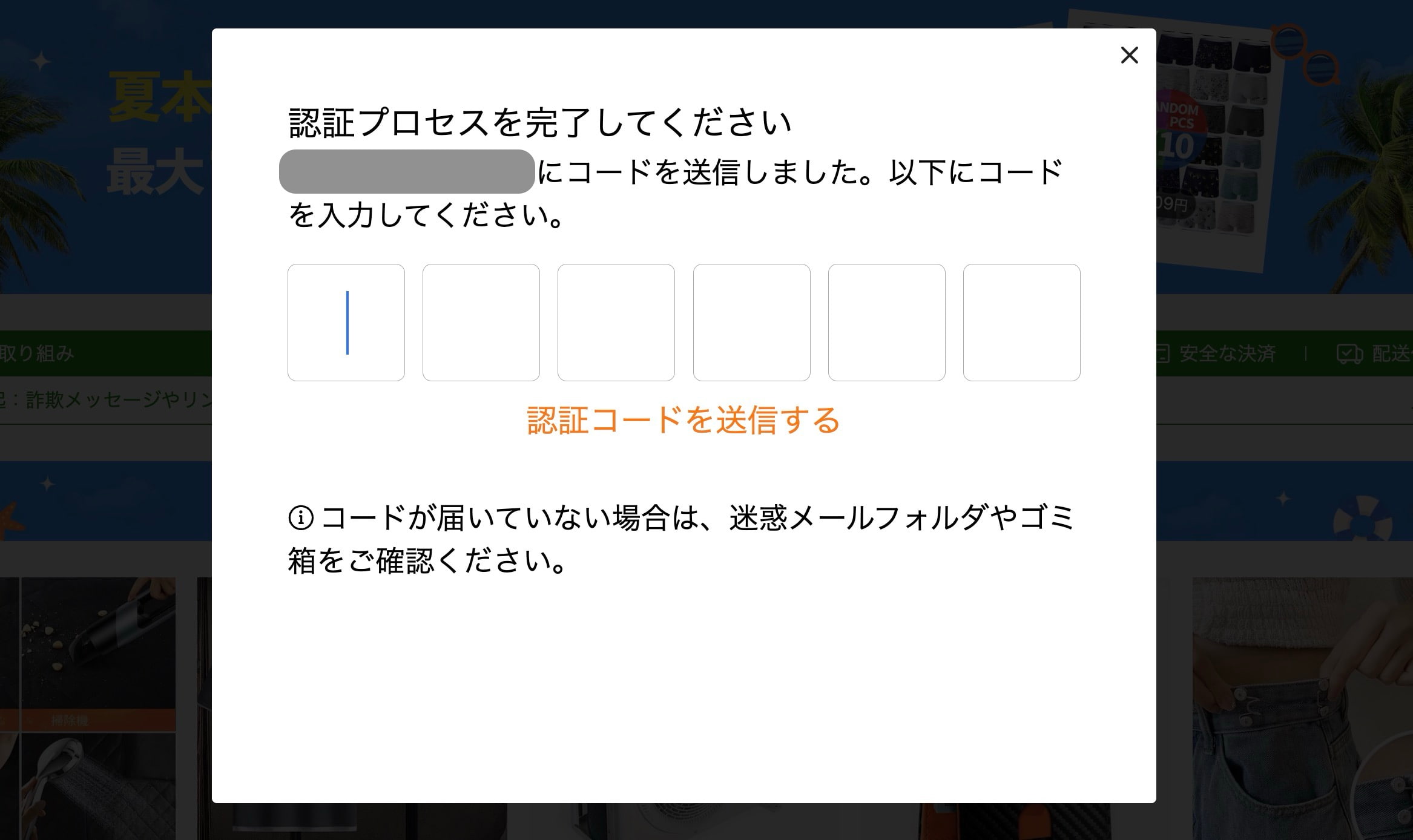
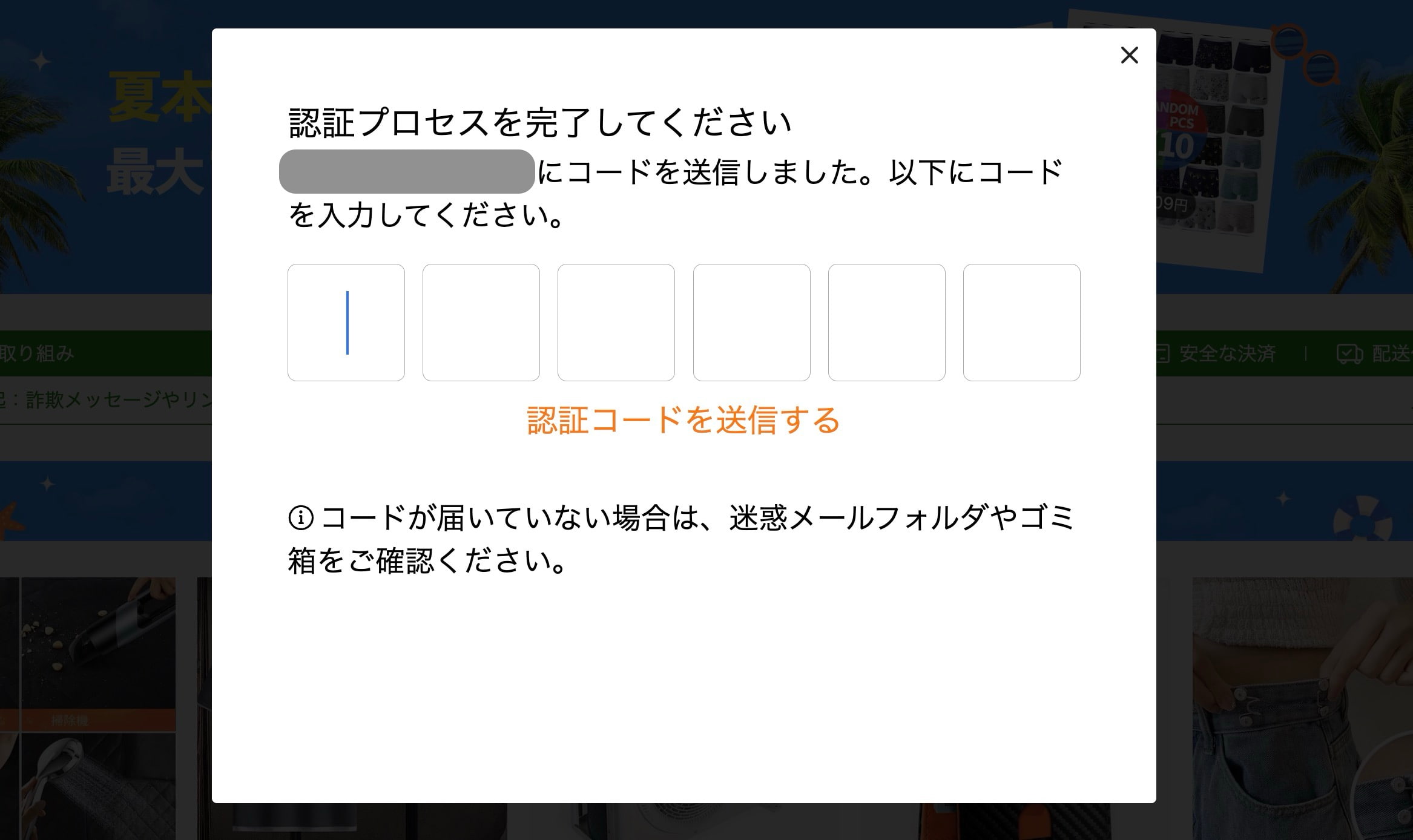
入力したメールアドレスまたは電話番号宛にメールかSMSで認証コードが届きます。
そのコードをこちらに入力すれば、アカウント登録が完了です。簡単ですね。
ちなみにアカウントを作った時点では住所登録や支払い情報登録は必要ありません。
アカウント登録後に商品を購入する際には必要になるので、よく分からない人は下記記事を参考にしてくださいね。
»関連:【初めてでも安心】Temu(テム)の注文方法は?←画像付き解説します




【初めてでも安心】Temu(テム)の注文方法は?←画像付き解説します
【スマホブラウザ編】Temu(テム)のアカウント登録方法


スマホブラウザでTemu(テム)のアカウントを作る流れはこんな感じです。
- マイページから『サインイン/登録』を表示
- メールアドレスまたは電話番号を入力
→他サービスと連携でアカウント作成も可 - 電話番号の場合はSMSで認証コードを受け取り入力
- パスワードを設定
- 完了
それぞれ画像があるので見ていきましょう。
実際の登録の流れ
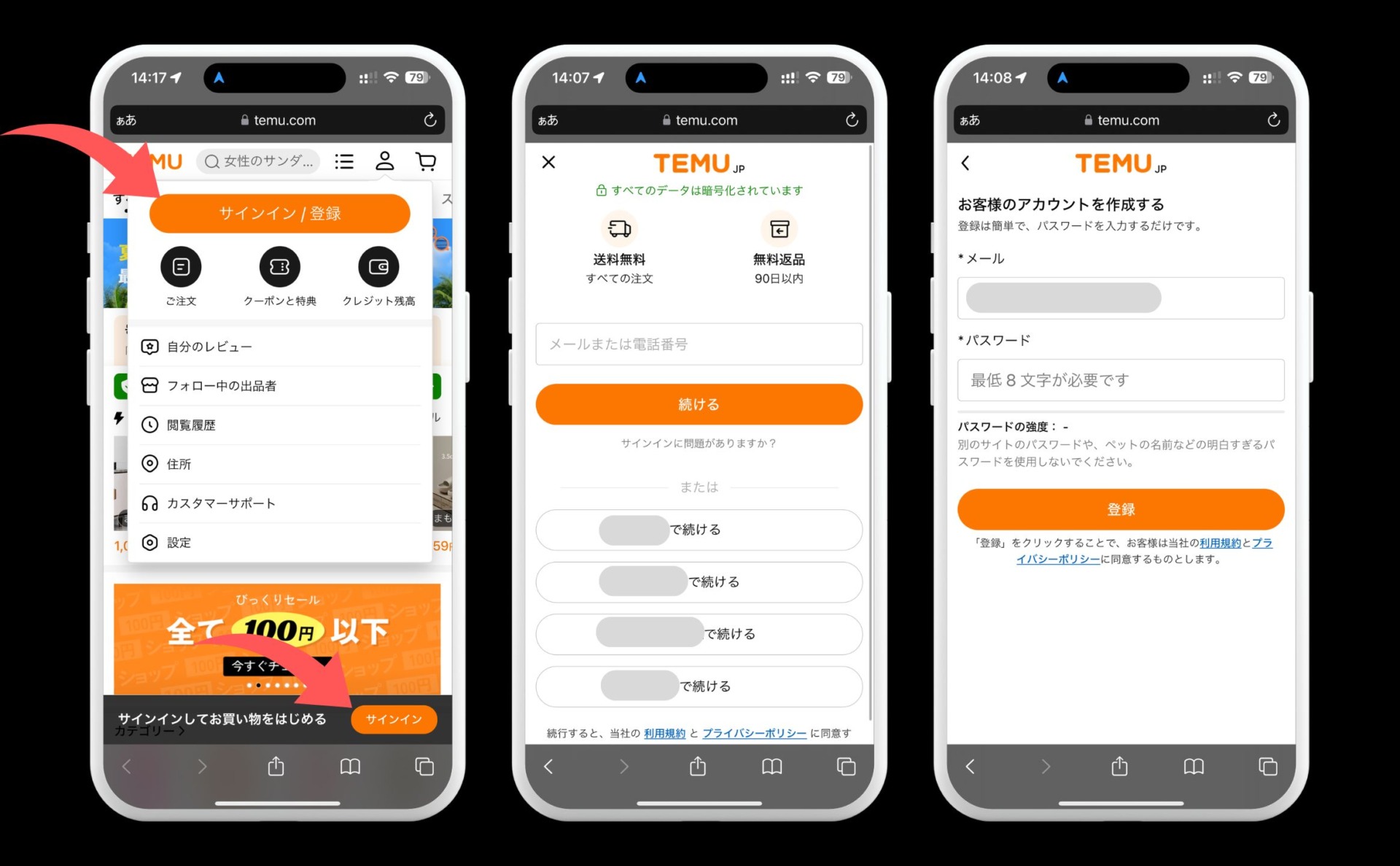
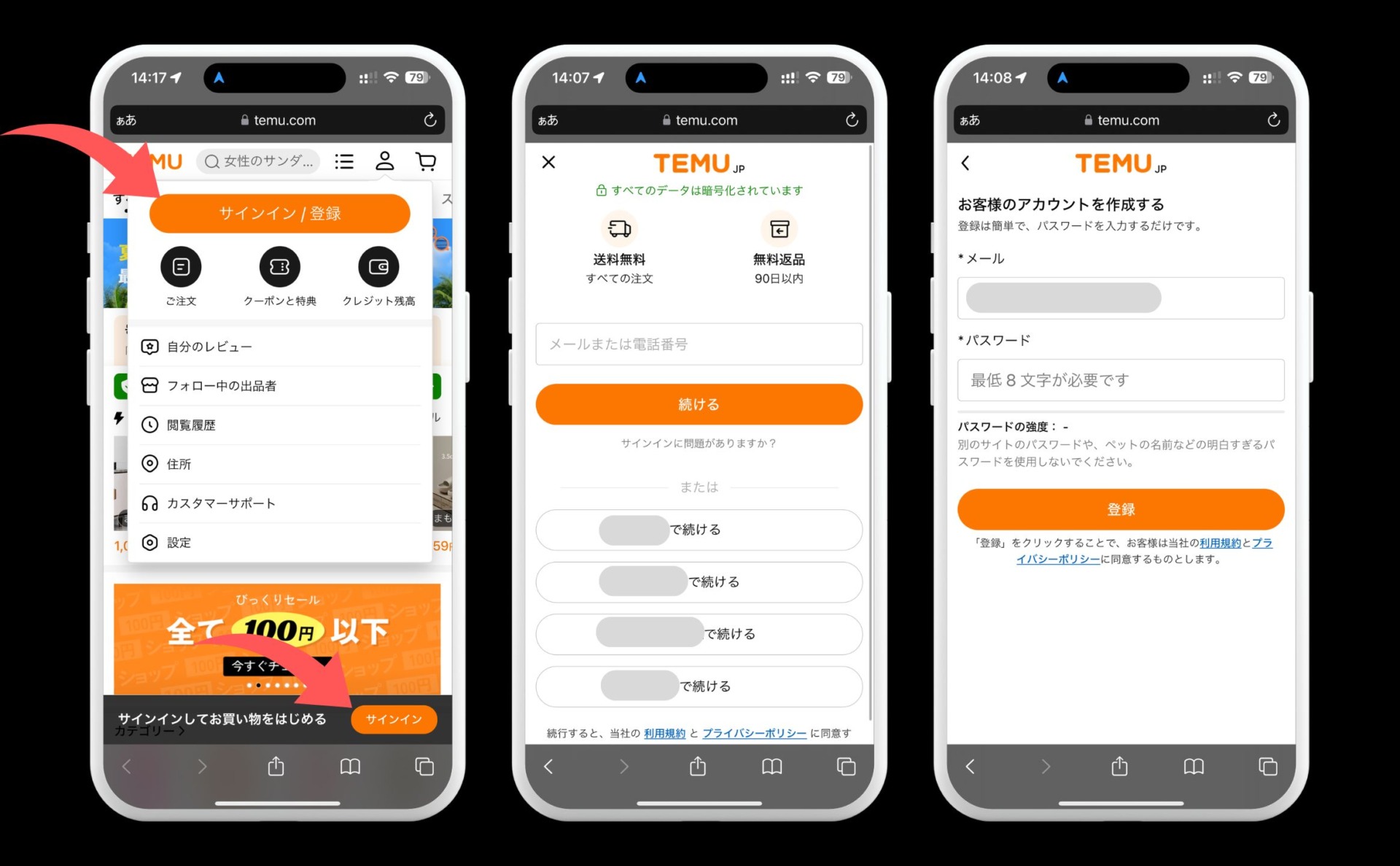
まずは公式サイトの右上の人型マークから『サインイン/登録』という部分をタップ、または画面下部の『サインイン』をタップします。
するとメールまたは電話番号の入力欄が出てきます。
ここでメールまたは電話番号を入力して『続ける』をタップ。
『〇〇で続ける』の部分では下記サービスとの連携も可能なので、そちらを利用してアカウント作成もOKです。
アカウント連携できるサービス
- LINE
- Apple
メールアドレスや電話番号を入力したら、パスワードも設定して『登録』をタップしましょう。




これでアカウント登録自体は完了です。
注意
アカウント情報をブラウザに覚えさせるには、サインアウト時に以下の画面で『保存する』を選択する必要があります。
もしここでスキップすると、再度サインインする際にメールアドレスやパスワードを覚えておく必要があります。
ちなみにブラウザをシークレットモードなどにすると、この機能は使えないので注意。
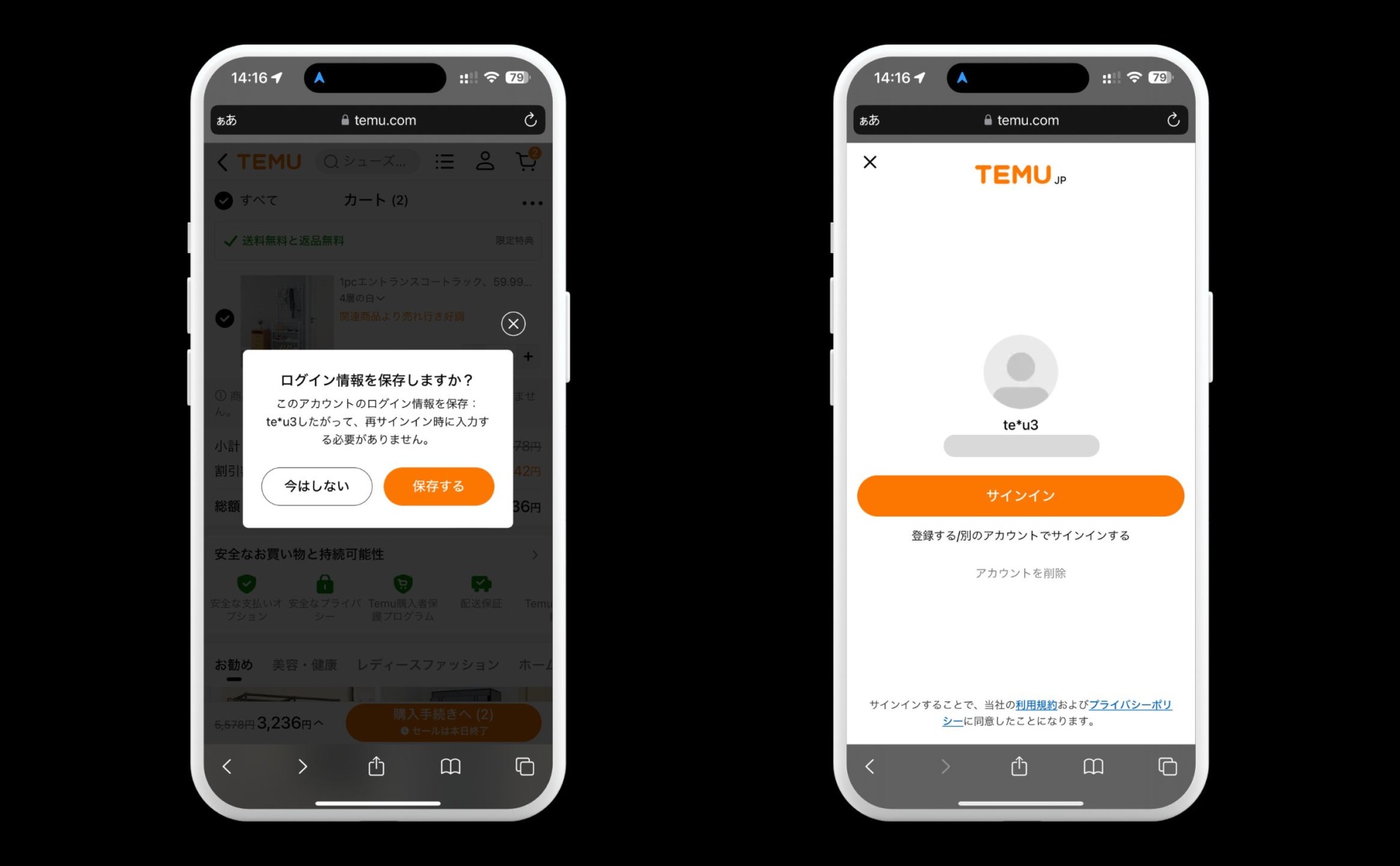
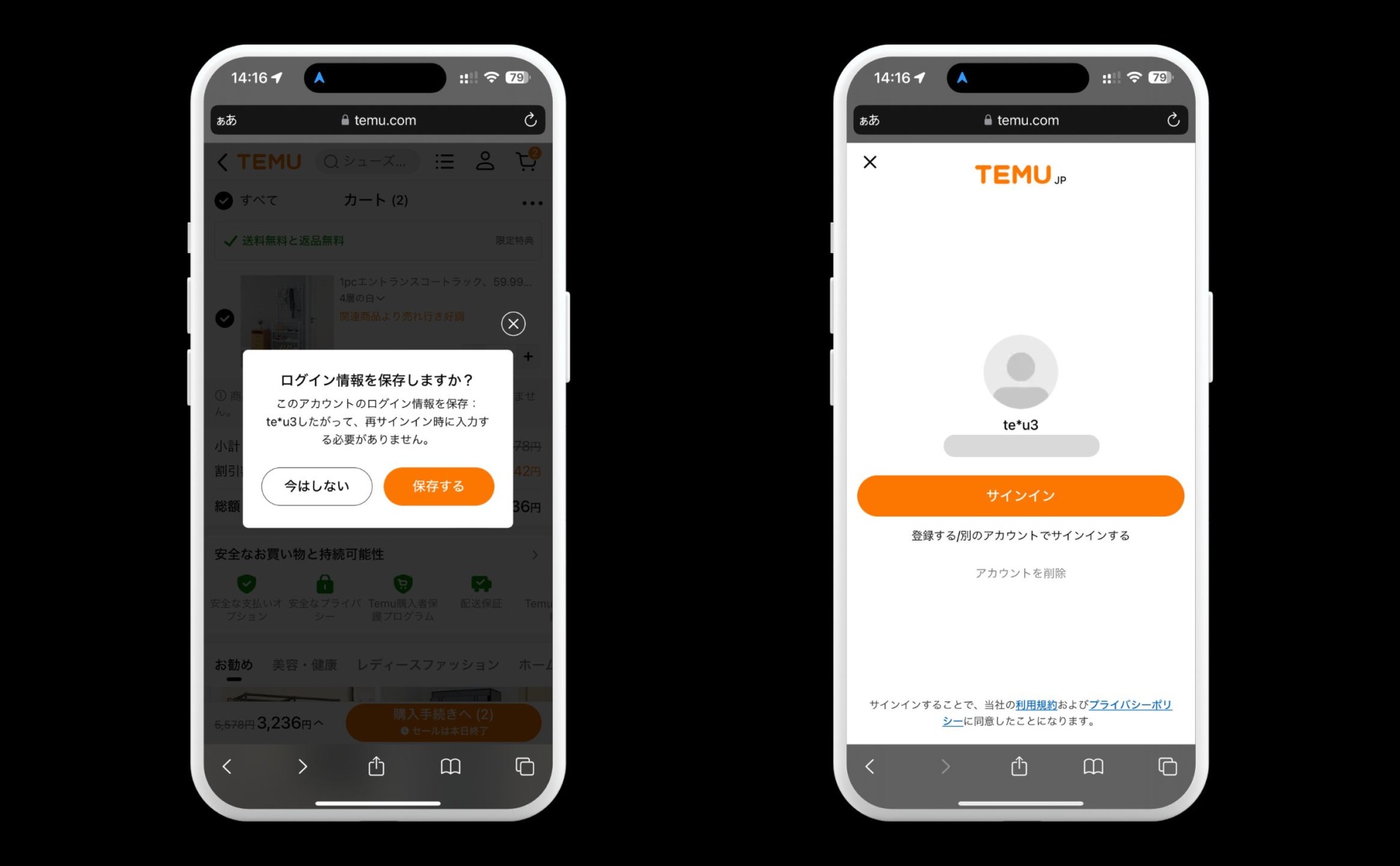
アカウントを作った時点では住所登録や支払い情報登録は必要ありません。
アカウント登録後に商品を購入する際には必要になるので、よく分からない人は下記記事を参考にしてくださいね。
»関連:【初めてでも安心】Temu(テム)の注文方法は?←画像付き解説します




【初めてでも安心】Temu(テム)の注文方法は?←画像付き解説します
【スマホアプリ編】Temu(テム)のアカウント登録方法


アプリでTemu(テム)のアカウントを作る流れはこんな感じです。
- マイページから『サインイン/登録』を表示
- メールアドレスまたは電話番号を入力
→他サービスと連携でアカウント作成も可 - 電話番号の場合はSMSで認証コードを受け取り入力
- パスワードを設定
- 完了
それぞれ画像があるので見ていきましょう。
実際の登録の流れ
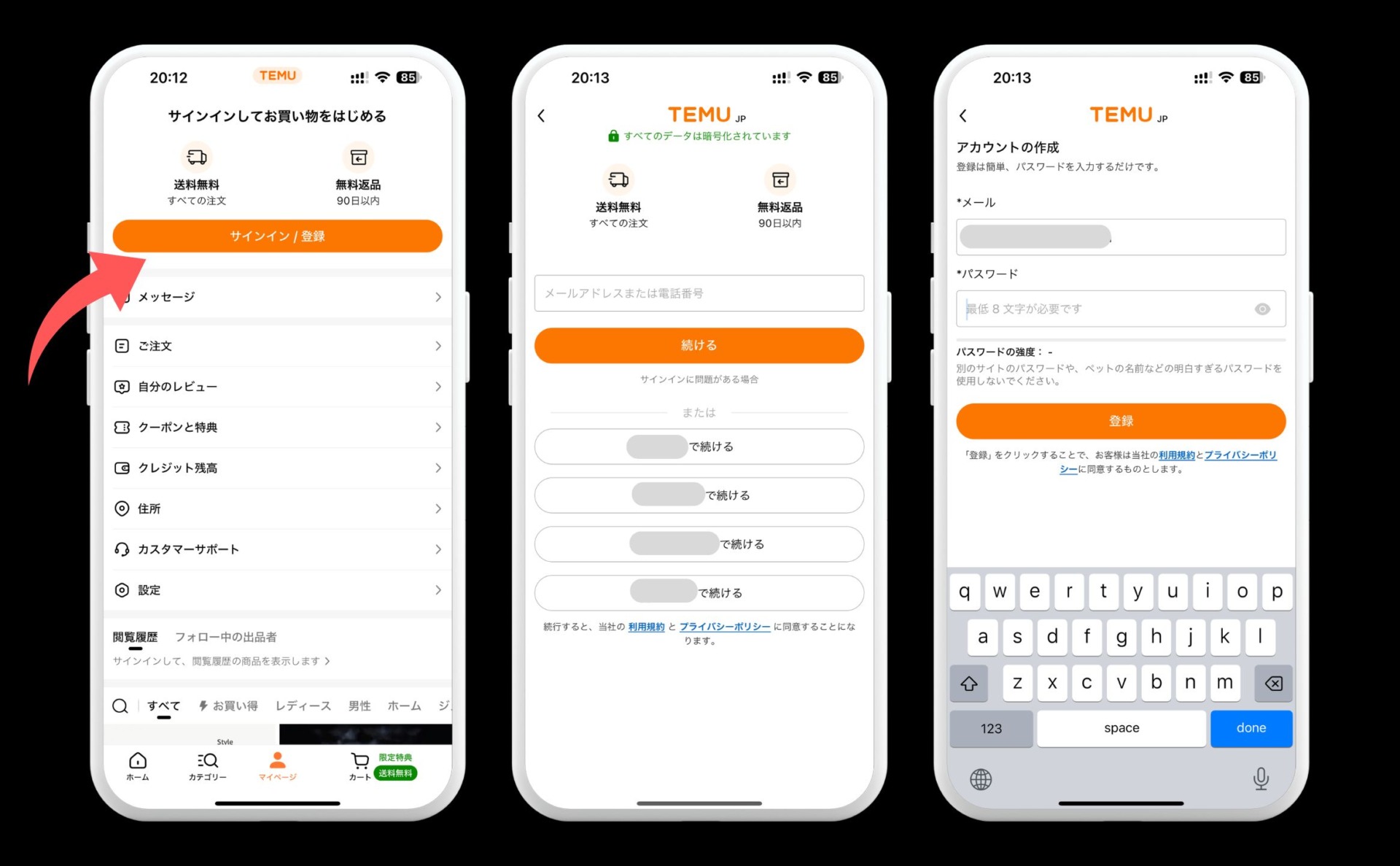
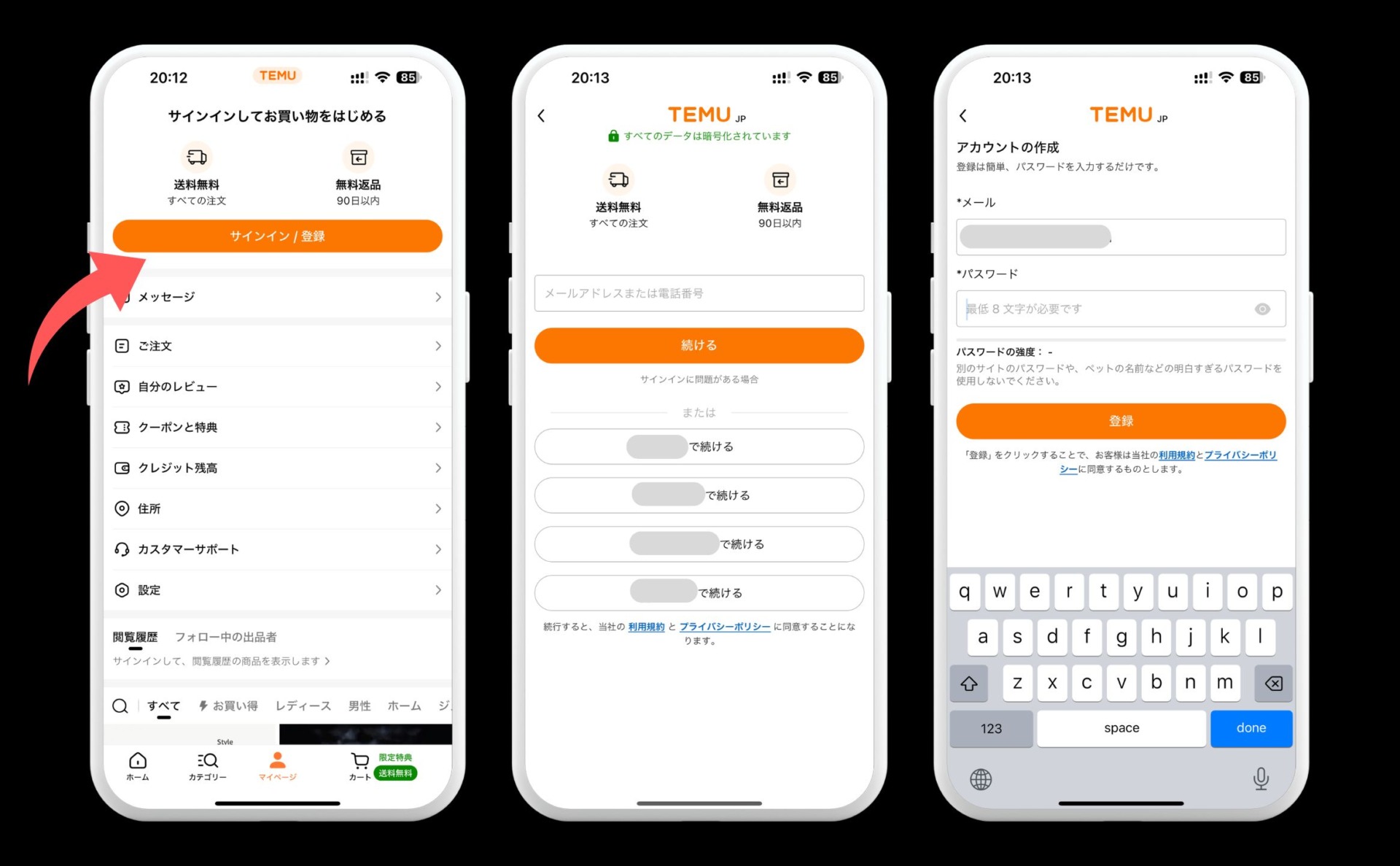
まずはアプリの下部にある『マイページ』を開き、『サインイン/登録』という部分をタップします。
するとメールまたは電話番号の入力欄が出てきます。
ここでメールまたは電話番号を入力して『続ける』をタップ。
『〇〇で続ける』の部分では他サービスとの連携も可能なので、そちらを利用してアカウント作成もOKです。
アカウント連携できるサービス
- LINE
- Apple
メールアドレスや電話番号を入力したら、パスワードも設定して『登録』をタップしましょう。




これでアカウント登録自体は完了です。
注意
アプリでアカウント情報を覚えさせるには、サインアウト時に以下の画面で『保存する』を選択する必要があります。
もしここでスキップすると、再度サインインする際にメールアドレスやパスワードを覚えておく必要があります。
念の為パスワードなどはどこかにメモしておきましょう。
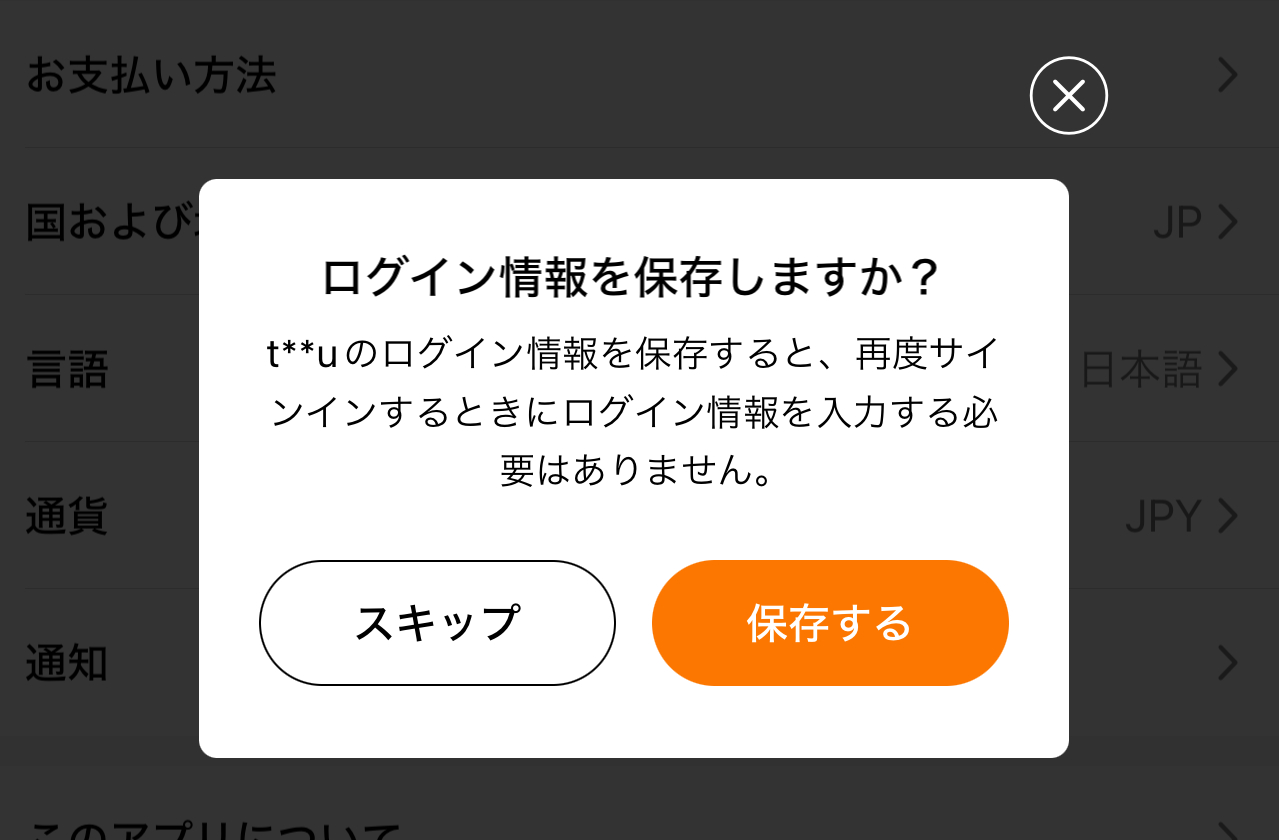
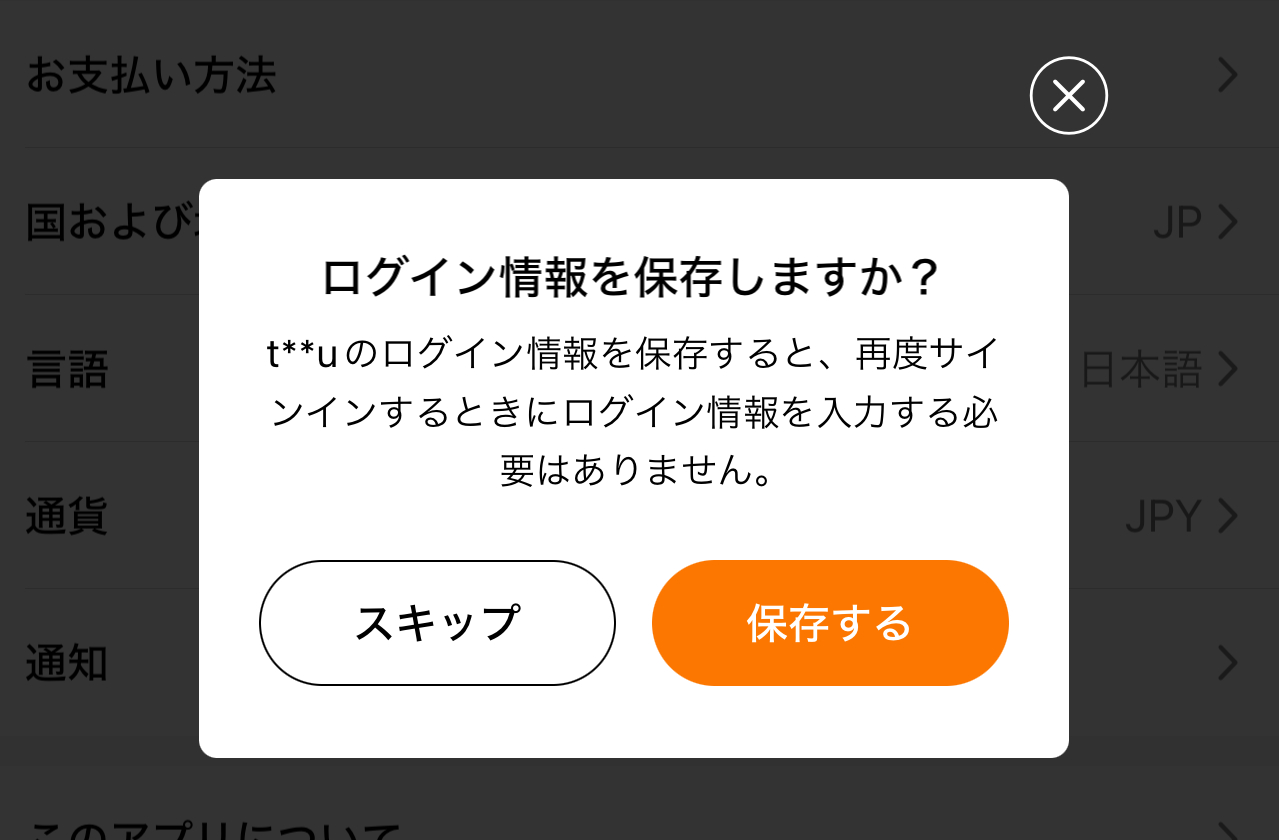
アプリのサインアウト時
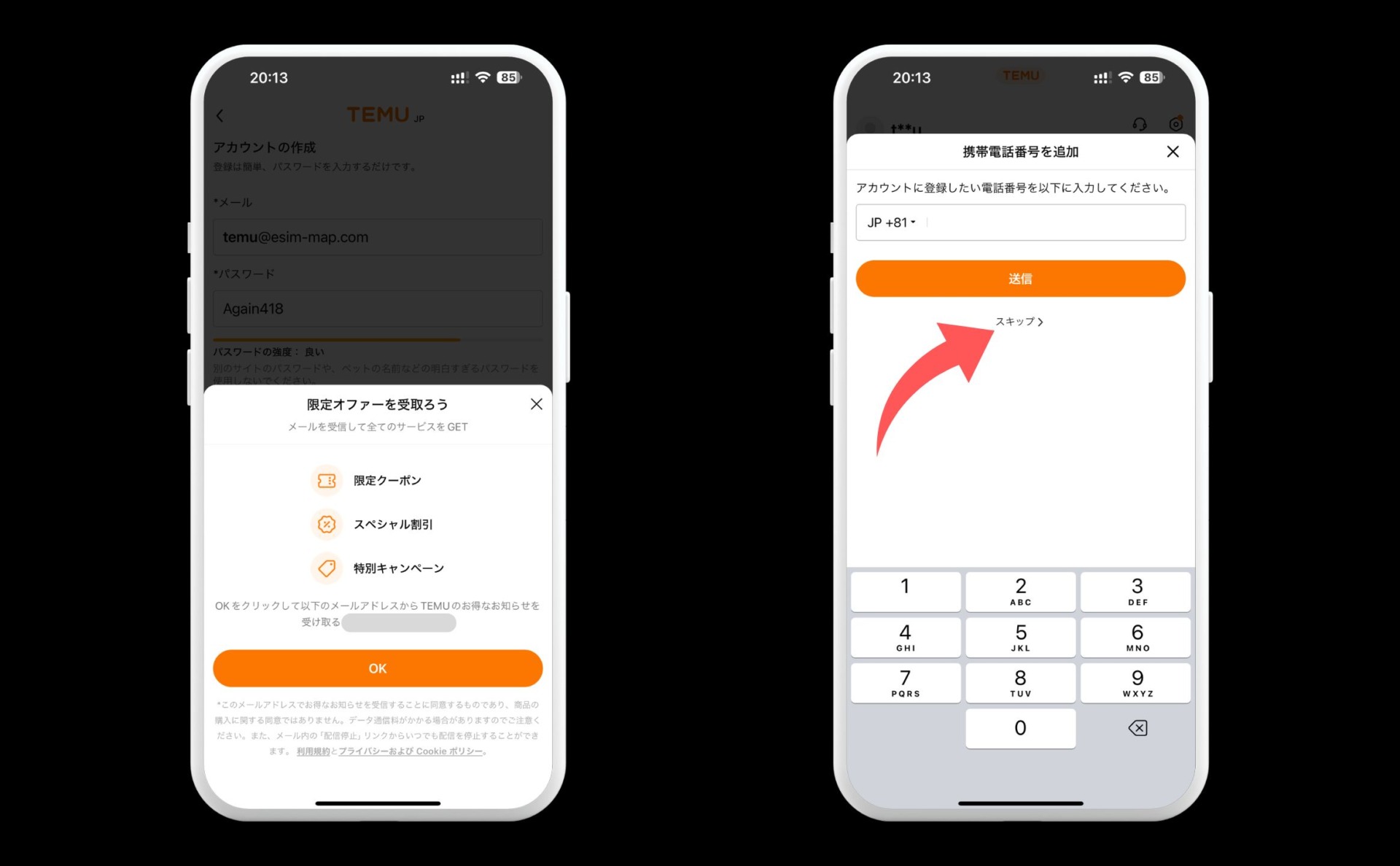
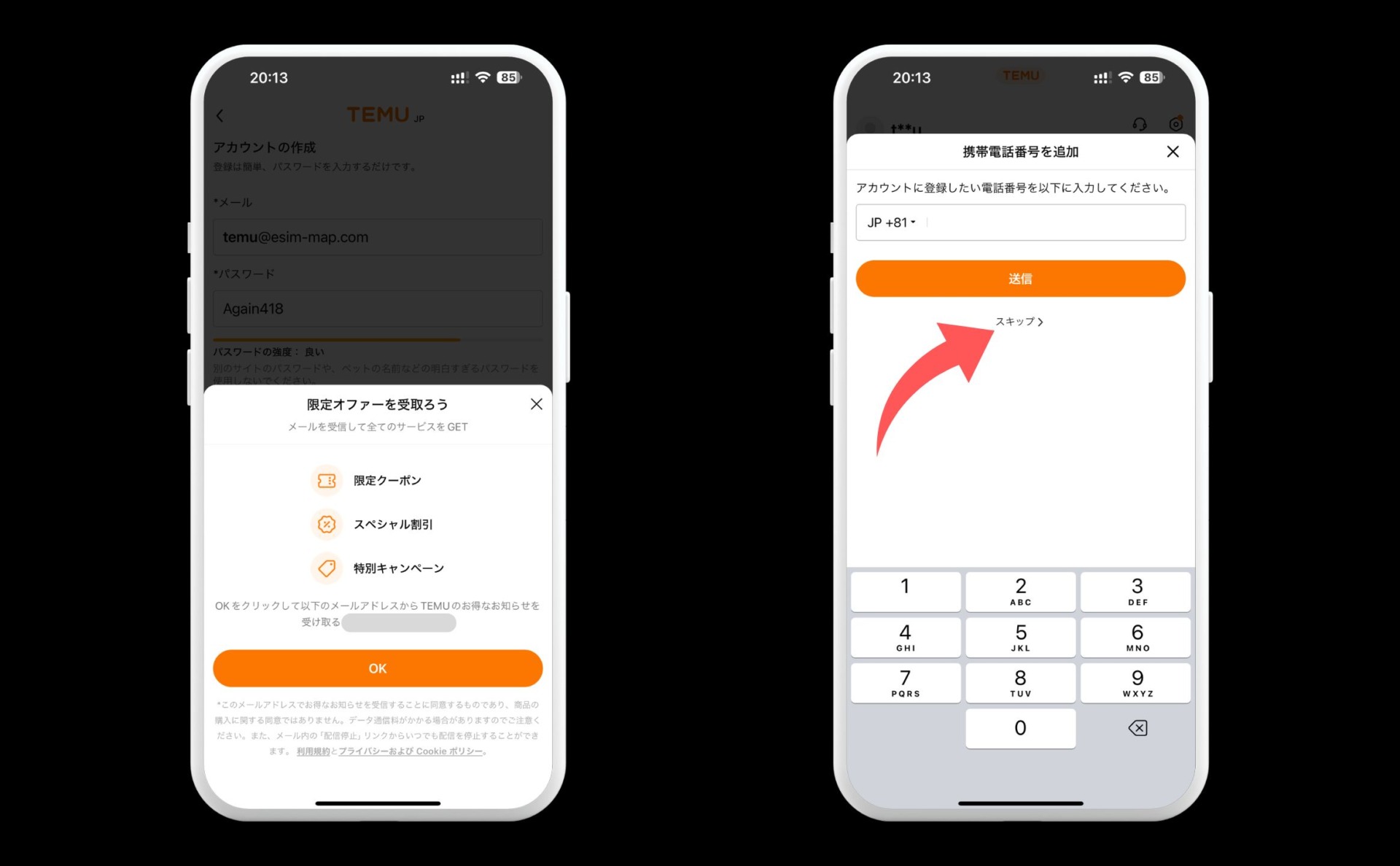
その後メールの受信設定について、オファーを受け取るか聞かれますがここは自由。
電話番号登録もするか聞かれますが、ここも現時点ではしなくても大丈夫です。
ちなみにアカウントを作った時点では住所登録や支払い情報登録は必要ありません。
アカウント登録後に商品を購入する際には必要になるので、よく分からない人は下記記事を参考にしてくださいね。
»関連:【初めてでも安心】Temu(テム)の注文方法は?←画像付き解説します




【初めてでも安心】Temu(テム)の注文方法は?←画像付き解説します
まとめ
今回の記事のまとめです。
まとめ
Temu(テム)のアカウント登録の流れ
- 『サインイン/登録』を表示
- メールアドレスまたは電話番号を入力
→他サービスと連携でアカウント作成も可 - パスワードを設定する
- メールまたはSMSで認証コードを受け取り入力
- 完了
アカウント登録自体は非常に簡単ですね。
ちなみに電話番号は、配送の関係から商品購入時に必ず必要になります。
住所や支払い情報の登録も必要になりますが、それは商品購入時に入力すれば良いでしょう。
下記記事が参考になるので、何か疑問があったら読んでみてください。
»関連:Temu(テム)で住所登録は日本語でOK?もし間違えた時どうする?


Temu(テム)で住所登録は日本語でOK?もし間違えた時どうする?
»関連:Temuの表記・請求は日本円?身に覚えのないこれは不正請求?


Temuの表記・請求は日本円?身に覚えのないこれは不正請求?
ちなみにTemu(テム)では現在15,000円分の新規限定クーポンを配っています。
配布が終了する前にもらっておかないと損ですね。
最大90%OFFのセールもやっているので要チェック。
下記からもTemu(テム)公式サイトに行けるので、チェックはお早めに。
